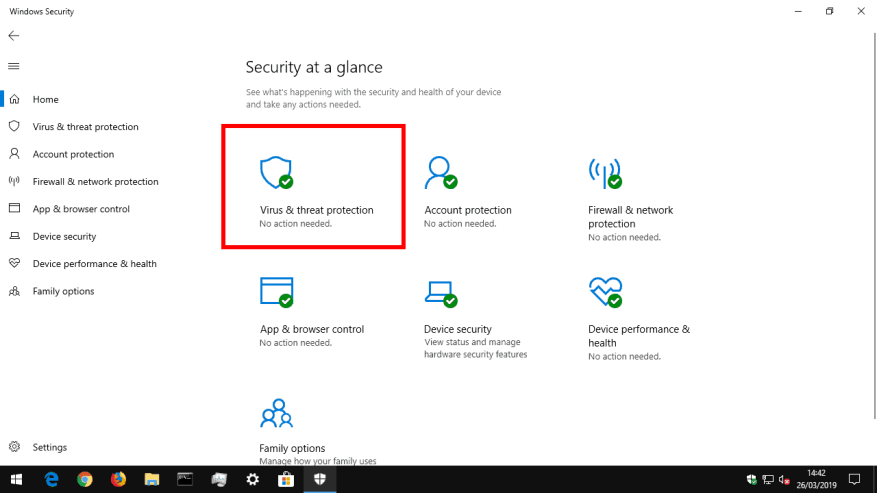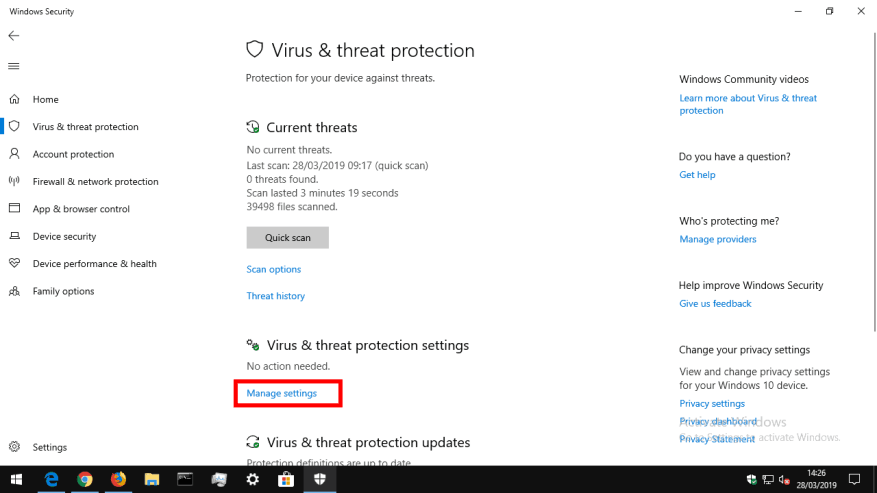Když Windows 10 na vašem zařízení detekuje novou hrozbu, automaticky odešle problematický soubor společnosti Microsoft. To umožňuje společnosti analyzovat hrozbu a vyvíjet nové definice antivirů, které ji v budoucnu pomohou identifikovat.
I když toto sdílení ukázky pomáhá zlepšit celkové zabezpečení ekosystému Windows, můžete se cítit nepříjemně. Ačkoli vás systém Windows vyzve, pokud vzorek „pravděpodobně“ obsahuje osobní údaje, můžete raději zakázat odesílání vzorku úplně.
Příslušnou možnost naleznete v aplikaci Windows Security (dříve známé jako Windows Defender Security Center před aktualizací Windows 10 z října 2018). Spusťte aplikaci a na domovské stránce stiskněte dlaždici „Ochrana před viry a hrozbami“.
Dále klikněte na odkaz „Spravovat nastavení“ pod nadpisem „Nastavení ochrany před viry a hrozbami“. Tato obrazovka řídí, jak systém Windows detekuje a reaguje na možné viry ve vašem počítači.
Příslušná možnost pro naše účely je pod tlačítkem „Automatické odeslání vzorku“. Pokud je povoleno, jednoduše na něj klikněte a vypněte automatické odesílání vzorků. Potenciálně problematické soubory již nebudou odesílány společnosti Microsoft, když budou ve vašem zařízení zjištěny nebo umístěny do karantény.
Společnost Microsoft varuje, že zakázání odesílání vzorků by mohlo ovlivnit účinnost cloudové ochrany programu Windows Defender. V důsledku toho je možné, že přijdete o nejnovější antivirové definice, které nabízejí cloudové servery společnosti Microsoft. Než tuto možnost vypnete, měli byste si to dvakrát rozmyslet – je to delikátní balancování mezi ochranou vašeho soukromí a zabezpečením vašeho zařízení.
FAQ
Jak zabránit přechodu Windows 10 do režimu spánku?
Jak zabránit přechodu Windows 10 do režimu spánku 1 Spusťte klávesovou zkratku Windows 10 [Win+X], přejděte na Ovládací panely a klikněte na něj. 2 Najděte Možnosti napájení.3 Klikněte na odkaz ‚Vyberte, kdy se má vypnout zobrazení‘ v levém podokně obrazovky okna. 4 Vyberte možnost odkazu Přepnout počítač do režimu spánku. Vidět víc….
Jak zastavím automatickou aktualizaci ve Windows 10?
Jak vypnout automatické aktualizace v systému Windows 10
- Metoda 1 ze 4: Zakázání aktualizační služby. Pochopte omezení této metody. …
- Metoda 2 ze 4: Použití měřeného připojení. Pochopte, že tato metoda nebude fungovat pro připojení Ethernet. …
- Metoda 3 ze 4: Použití Editoru zásad skupiny. …
- Metoda 4 ze 4: Zakázání automatických aktualizací aplikací Windows Store. …
Existuje nějaký způsob, jak zastavit aktualizaci systému Windows 10?
Chcete-li zastavit aktualizaci, zastavte automatickou údržbu systému Windows 10
- Otevřete vyhledávací pole Windows 10, zadejte „Ovládací panely“ a stiskněte tlačítko „Enter“.
- Klikněte na možnost „Systém a zabezpečení“.
- Nyní klikněte na možnost „Zabezpečení a údržba“.
- Na pravé straně Údržba kliknutím na tlačítko rozbalte nastavení. Zde kliknete na „Zastavit údržbu“, abyste zastavili probíhající aktualizaci Windows 10.
Jak zabránit automatickému restartování systému Windows 10?
Jak zabránit automatickému restartování počítače po instalaci aktualizací
- Otevřete Start.
- Vyhledejte Plánovač úloh a kliknutím na výsledek otevřete nástroj.
- Klepněte pravým tlačítkem na úlohu Reboot a vyberte možnost Zakázat.
Jak zabránit Windows 10 v automatickém stahování aktualizací?
Chcete-li spravovat automatické stahování Windows Update pomocí zásad skupiny v systému Windows 10, postupujte takto:
- Otevřete Start.
- Vyhledejte gpedit.msc a vyberte nejlepší výsledek pro spuštění prostředí.
- Přejděte na následující cestu: Konfigurace počítače > Šablony pro správu > Součásti systému Windows > Windows Update
- Poklepejte na zásadu Konfigurovat automatické aktualizace na pravé straně. …
- Zaškrtnutím možnosti Povolit zásadu zapnete.
Jak zakázat nepotřebné služby systému Windows 10 pro zlepšení výkonu?
- Urychlete vypínání systému Windows 10. …
- Zakázat spouštěcí programy ve Windows 10….
- Odebrat bloatware ve Windows 10….
- Udělejte z nabídky Start systému Windows 10 a dalších oken zip. …
- Zapněte rychlé spuštění systému Windows 10. …
- Zakázat služby ve Windows 10….
- Vyčistěte disk Windows 10. …
- Defragmentujte pevný disk v systému Windows 10….
- Migrujte Windows 10 na SSD. …
Jak správně zakázat nepotřebné služby ve Windows?
Nepotřebné služby Windows 10, které můžete bezpečně zakázat
- Nejprve několik rad zdravého rozumu. Všechny služby Windows mají specifické úlohy. …
- Zařazování tisku. Máte tiskárnu? …
- Pořízení obrazu systému Windows. …
- Faxové služby. …
- Bluetooth. …
- Windows Search. …
- Hlášení chyb systému Windows. …
- Služba Windows Insider Service. …
- Vzdálená plocha. …
- Vzdálený registr. …
Jaké služby systému Windows mohu zakázat?
Umět I Zakázat Okna Management Instrumentation Servis? Vy umět také dvakrát klikněte na Služby v okně Nástroje pro správu, jak bylo popsáno výše. Klepněte pravým tlačítkem myši na Okna Management Instrumentation servis. Položka nabídky Vlastnosti umět najdete na levé straně. The servis a související služby se vypne po stisknutí…
Jak zakázat služby Windows?
Chcete-li tento problém vyřešit, můžete buď zakázat váš firewall úplně nebo aktualizovat … The post How to fix League’s ‘unable to připojte se k chybovému kódu ověřovací služby appeared first on Dot Esports.
Jak vypnu Windows 10, když přejde do režimu spánku?
Spusťte klávesovou zkratku Windows 10 [Win+X] pro navigaci v Ovládacích panelech a klikněte na ni. Najděte Možnosti napájení. Klikněte na to. Klikněte na odkaz ‚Zvolte, kdy se má vypnout zobrazení‘ v levém podokně obrazovky okna. Vyberte možnost odkazu Přepnout počítač do režimu spánku.
Jak zabráním přechodu počítače do režimu spánku?
Zde je návod. Pomocí aplikace Nastavení je snadné zabránit spánku počítače. Nejprve spusťte Nastavení stisknutím Windows+i na klávesnici. Nebo můžete kliknout pravým tlačítkem na tlačítko Start a vybrat ze seznamu „Nastavení“.V Nastavení vyberte na postranním panelu „Systém“ a poté klikněte na „Napájení a baterie“.
Proč moje obrazovka Windows 10 přejde do režimu spánku po 2 minutách?
Pokud Windows 10 po 2 minutách přejde do režimu spánku, možná je něco v nepořádku se spořičem obrazovky. Můžete se tedy pokusit problém vyřešit úpravou nastavení spořiče obrazovky. Krok 1: Přejděte do Nastavení>Personifikace a poté v levém podokně vyberte Uzamknout obrazovku. Klikněte na Nastavení spořiče obrazovky v pravém podokně.
Jak změnit plán napájení, když počítač spí ve Windows 10?
První věc, kterou byste měli udělat, je zkontrolovat nastavení plánu napájení a v případě potřeby jej upravit. Krok 1: Otevřete Ovládací panely a do vyhledávacího pole v Ovládacích panelech zadejte Změnit, když počítač spí. Uvidíte výsledek, který se zobrazí v části Plán napájení a klikněte na něj.
Jak zapnu aktualizace systému Windows 10 bez jejich instalace?
Editor zásad skupiny vás upozorní na nové aktualizace, aniž by je automaticky instaloval. Stiskněte klávesu s logem Windows + R, zadejte gpedit.msc a klikněte na OK. Přejděte na Konfigurace počítače > Šablony pro správu > Součásti systému Windows > Windows Update. Poklepejte na položku Konfigurovat automatické aktualizace.